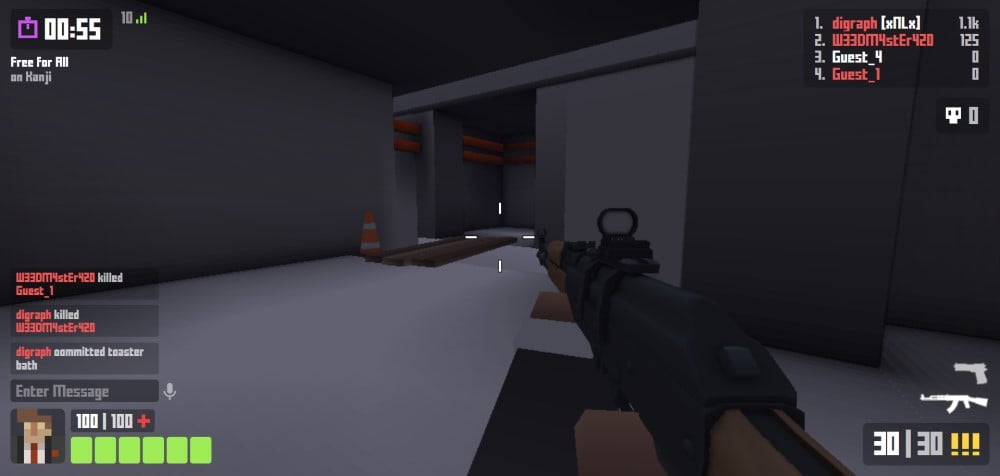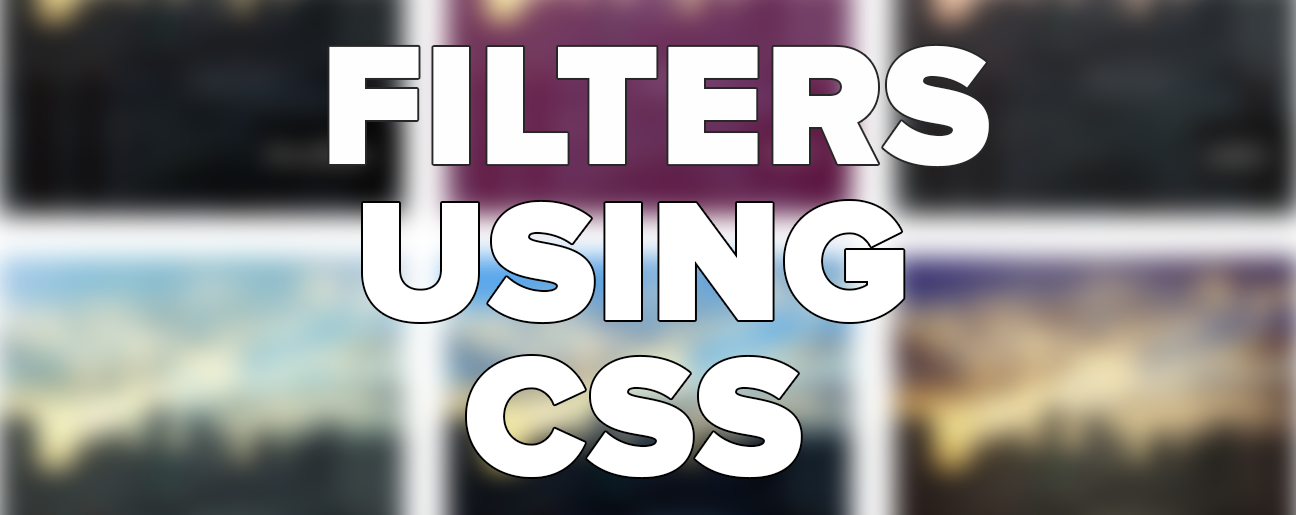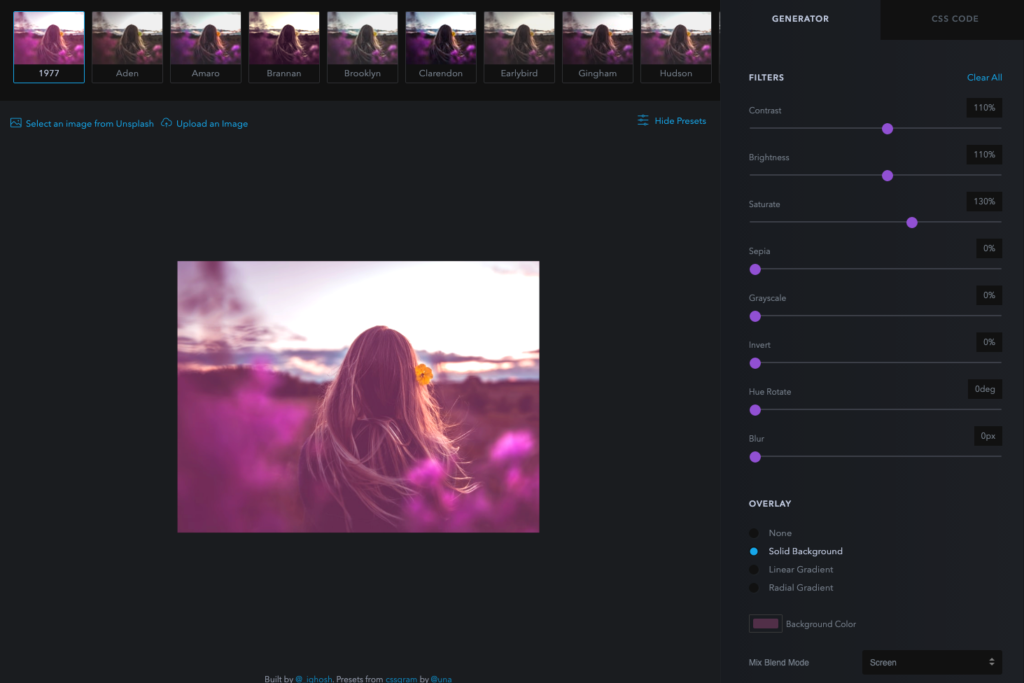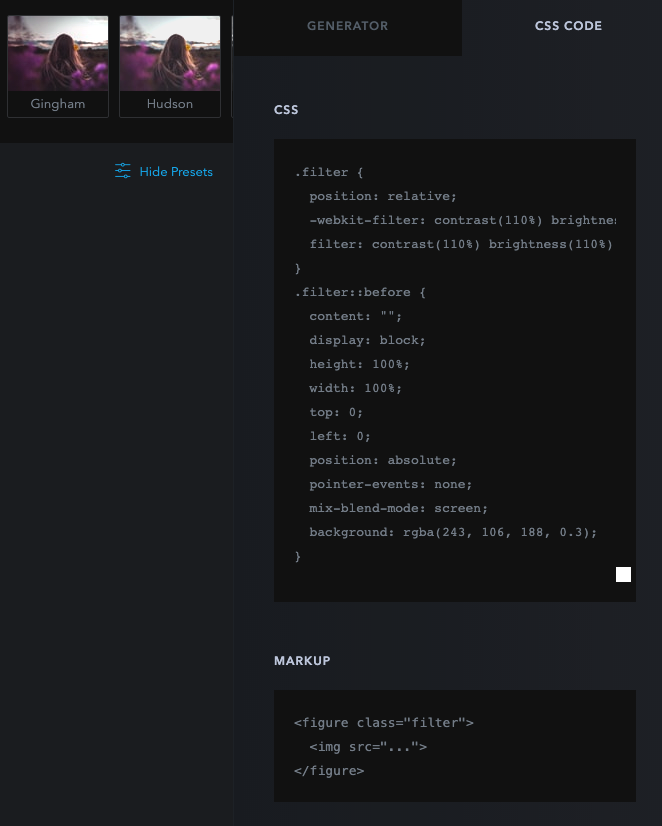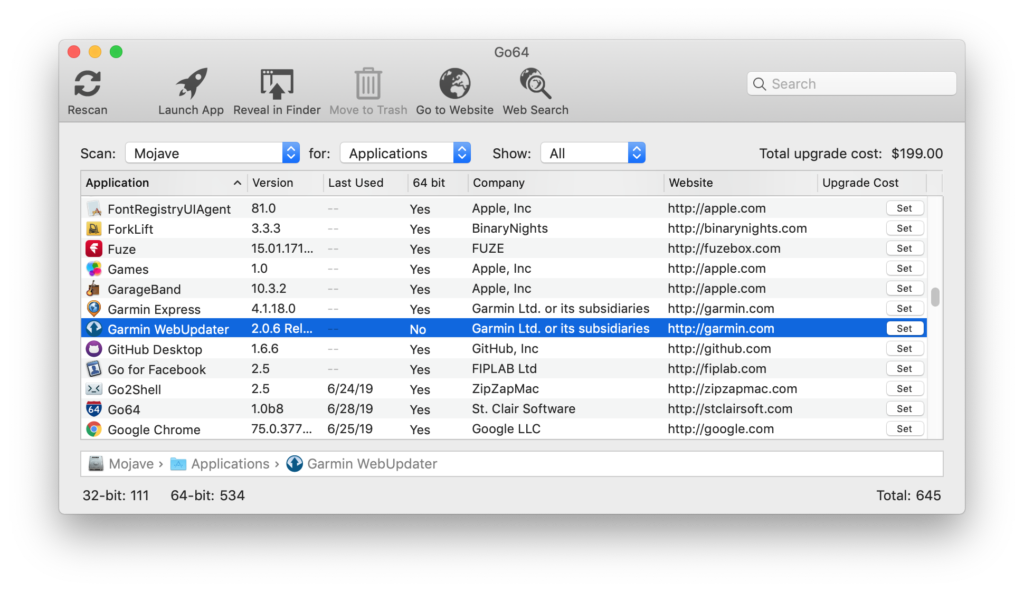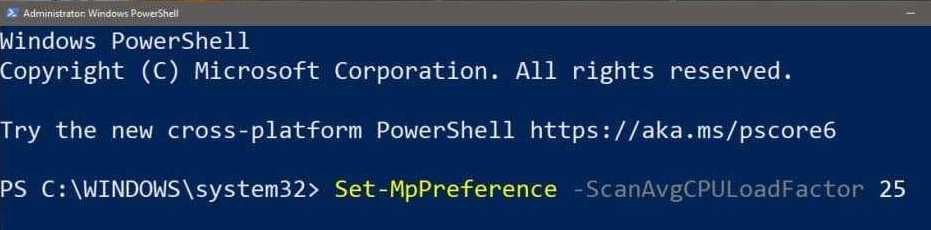Vous le savez déjà si vous avez l’habitude de télécharger de multiples fichiers en même temps sur Windows, il arrive que votre ordinateur se mette à ralentir ou commence à partir en cacahuète (navigateur qui plante, PC qui redémarre …). Pas toujours pratique lorsque vous êtes en train de streamer bosser en même temps.
C’est là qu’un bon gestionnaire de téléchargement peut vous simplifier la vie. Il vous permettra par exemple de mettre vos téléchargements en pause et de les reprendre selon vos envies/disponibilités, de les programmer à l’avance … et cela sans perdre la portion déjà récupérée plus tôt.
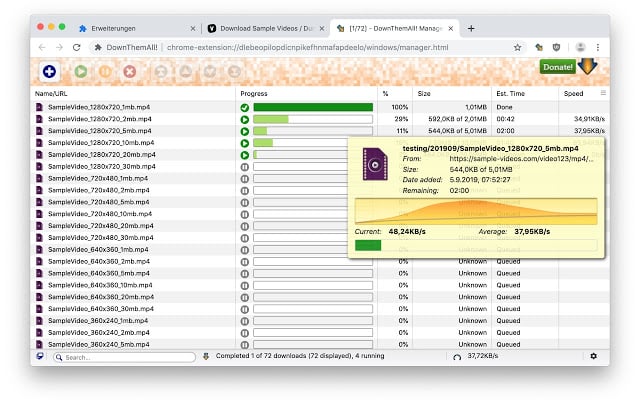
Je vous en colle 7, mais il en existe un bon paquet donc, comme d’hab, n’hésitez pas à partager celui que vous utilisez en commentaire s’il n’est pas dans cette liste. D’ailleurs en fouillant dans ma vaste mémoire (merci le moteur de recherche du blog) j’avais déjà présenté Motrix et Aria2.
DownThemAll
Pas de fioritures pour cette extension dédiée aux navigateurs Firefox, Chrome (depuis le 10 septembre) et Opera. L’interface minimaliste vous permettra de récupérer d’un seul clic tous les fichiers et liens d’une page ou de filtrer selon vos préférences. Le renommage des fichiers est facilité et vous pouvez déplacer les éléments de la liste de téléchargement via simple glissé-déposé.
Rien que cet outil devrait satisfaire 80% d’entre vous !
Free Download Manager
FDM fonctionne aussi bien sur Windows que Mac et propose des intégrations Firefox et Chrome (vous aurez besoin du logiciel de base). Parmi les fonctionnalités : supporte proxy, FTP et torrents, limiter la bande passante utilisée, organiser les téléchargements par niveau de priorités, prévisualiser un fichier avant la fin de la récupération … vous pouvez même programmer à quel moment démarrer/stopper votre travail.
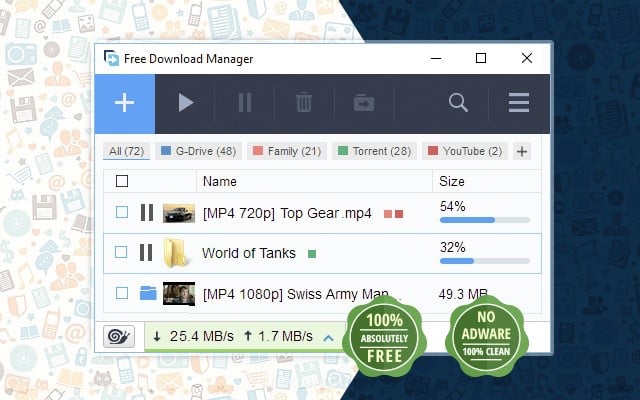
Et si vous avez plusieurs machines, pas besoin de l’installer partout il vous suffit de créer une version portable préconfigurée. Vous pouvez lire ce que les autres membres de la communauté ont à dire sur le fichier que vous allez télécharger (directement dans la fenêtre du programme) et laisser votre propre opinion sur le fichier que vous avez téléchargé. Sortez couvert quand vous rencontrez des fichiers inconnus 😉
Download Manager S3
Encore une extension très connue pour Firefox ou Chrome et qui s’affiche sous forme de barre d’état sur votre ordinateur (ce qui n’est pas si fréquent l’air de rien). Elle propose un contrôle total de votre historique de téléchargement, de récupérer sans problème une vaste gamme d’extensions de fichiers (dont les torrents) et supporte les raccourcis clavier. De plus elle sait se faire discrète lorsque vous ne téléchargez rien.
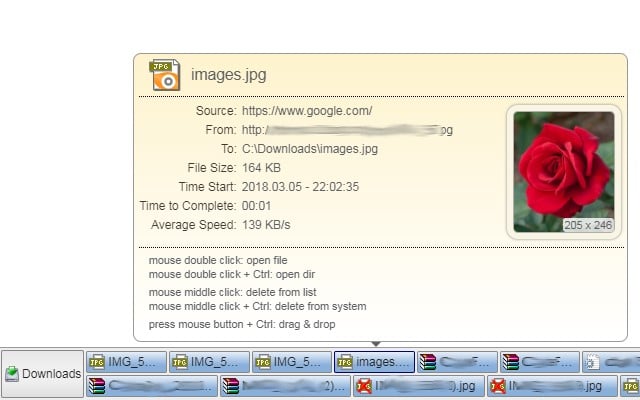
GetRight
Léger et facile à utiliser GetRight supporte le HTTPS, le FTP et les torrents. Il permet aussi de reprendre un téléchargement interrompu en cours de route. Par contre il n’est pas dispo pour Google Chrome (uniquement Firefox et Microsoft Edge) et n’est pas gratuit. Il s’agit d’un freeware à 19.95$ (licence à vie). Je ne l’ai pas testé, mais je n’y vois pas de réel avantage comparé à d’autres.
Internet Download Manager
Parmi les grandes forces de cet outil vous pourrez prévisualiser les fichiers .zip en cours de récupération, planifier vos téléchargements et les synchroniser avec un VPN afin qu’ils restent anonymes. Le logiciel vous coutera 30$ (à vie), mais une version gratuite de 30 jours est proposée pour tester.
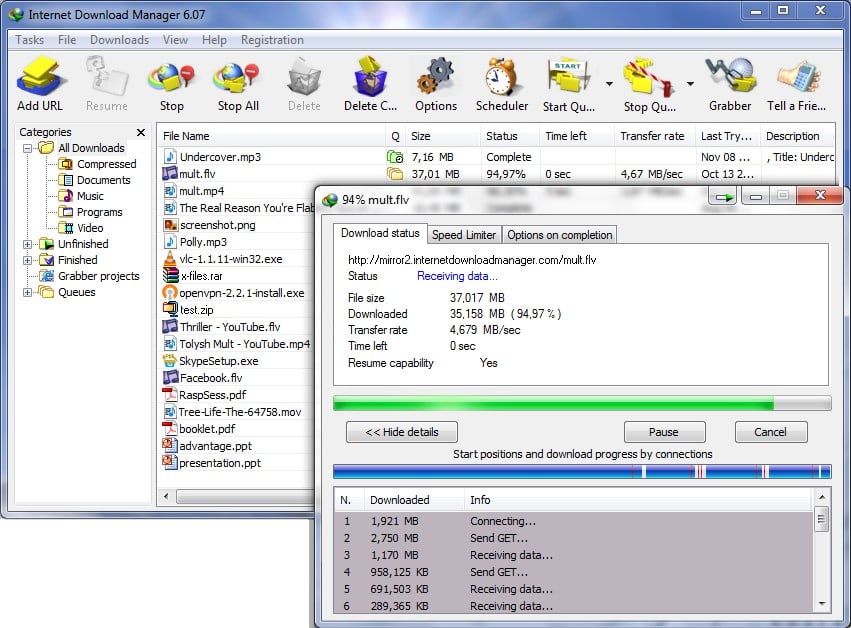
De plus chaque fichier récupéré est automatiquement analysé par votre antivirus et IDM inclut un spider permettant de récupérer un site web au complet ou partiellement. Vous en voulez encore plus (bande d’insatisfaits) ? Programmer le démarrage des téléchargements et éteindre l’ordinateur une fois terminé … et beaucoup d’autres options que vous pouvez retrouver sur cette page.
Download Accelerator Plus
DAP existe au moins depuis la découverte du feu (soit autour de l’an 2000) et permet de télécharger des fichiers aussi bien que de transformer des vidéos en fichiers mp3, avi & co. Il va même vérifier les liens avant le lancement du téléchargement, du coup en cas de lien cassé ou de fichier inexistant vous ne perdrez même pas de temps à cliquer dessus. Pratique.
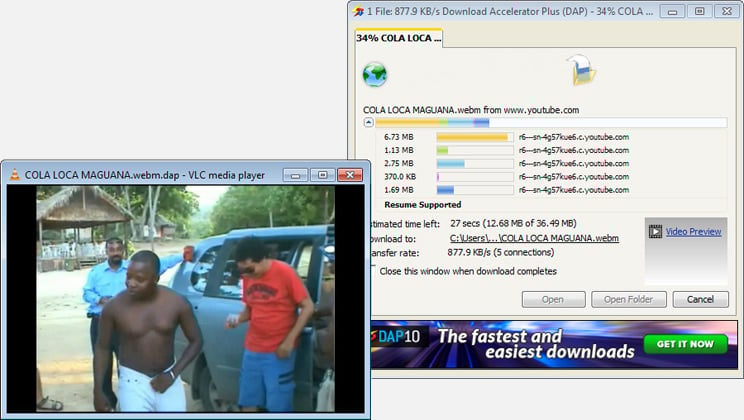
Le gestionnaire existe en 2 versions : gratuite et payante. Cette dernière ajoute la prévisualisation des fichiers .zip, de télécharger plus rapidement, de détruire des fichiers ou nettoyer toutes traces de téléchargements, etc.
JDownloader
JDownloader est multi plateformes (Windows, Mac et Linux), open source et gratuit. Il propose notamment la reconnaissance Captcha et la décompression automatique des fichiers. Il supporte de nombreux sites de stockages comme Mega, Mediafire, Dropbox, Google Docs, … donc il vous suffit de copier-coller un lien de ces derniers pour lancer directement le téléchargement.
Ant Download Manager
Disposant d’une interface simple et intuitive (options de tri, drag-n-drop, …), ADM est un outil complet : prévisualisation des médias, multi-threads, supporte HTTP(S)/FTP et proxy, prise en charge des moniteurs 4K, intégration des navigateurs récents, débrideurs, automatisation de certaines tâches (comme faire analyser les fichiers téléchargés par votre antivirus par exemple), etc … Un autre poids lourd du moment qui est régulièrement tenu à jour et amélioré.
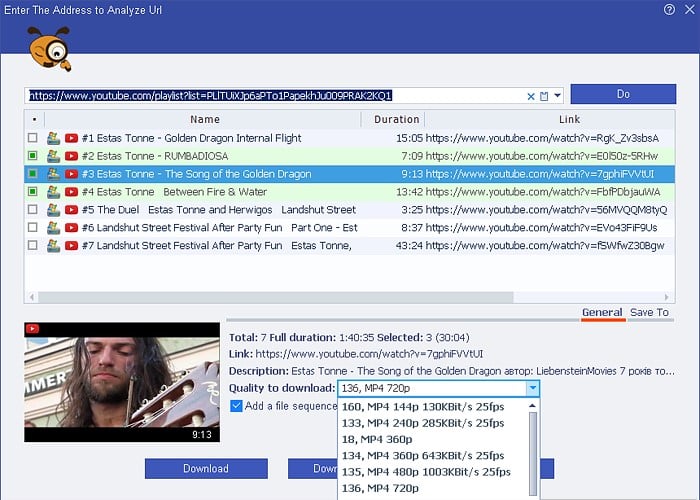
À noter que la version gratuite ne vous permet pas de récupérer les vidéos en haute résolution ni de convertir une vidéo en mp3. Vous pouvez débloquer ces 2 options via le test gratuit de 30 jours, ensuite il faudra payer une licence pour continuer à en bénéficier.
Xtreme Download Manager
Avec XDM vous allez pouvoir reprendre des téléchargements interrompus ou morts, mais aussi les planifier et les convertir. Son intégration dans les navigateurs récents vous permet de récupérer très facilement et rapidement des vidéos sur les plateformes les plus connues (Vimeo, Dailymotion, …), du streaming, des playlists sur YouTube … en cliquant sur un seul bouton.
Persepolis
Libre, open source et multiplateformes (Linux, BSDs, macOS et Windows), Persepolis supporte proxy en plus de s’intégrer directement dans les navigateurs dont Firefox, Opera ou encore Chrome (via des extensions dédiées).
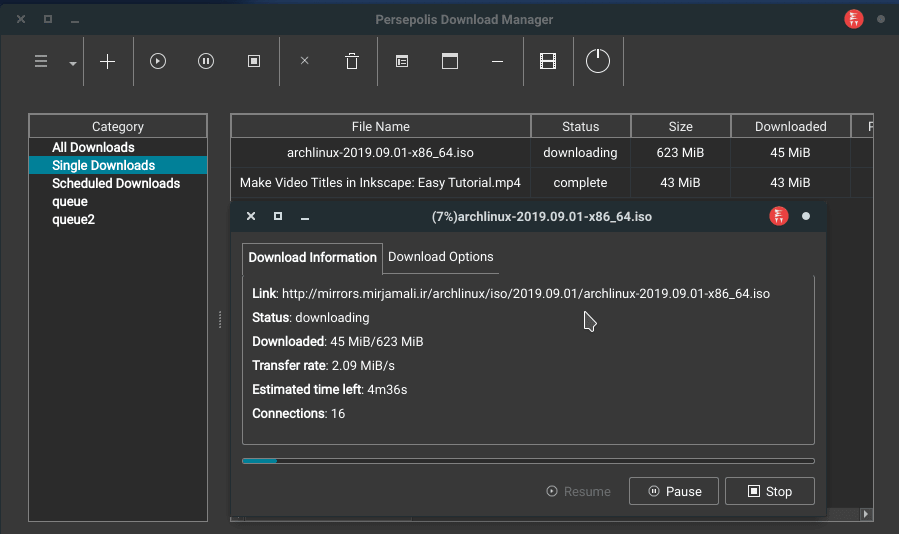
Niveau fonctionnalités vous pourrez programmer vos téléchargements, créer une liste d’attente, récupérer des vidéos facilement sur les sites, sélectionner les qualités audio/vidéo de chaque fichier …
Merci à François pour les mentions de ces 3 derniers gestionnaires 😉
Avec tout ça, si vous n’essayez pas de télécharger tout Internet, je ne vous comprends plus 🙂